在Excel中自定义筛选内容可以通过多种方法实现,例如使用“高级筛选”功能、使用“筛选器”工具、应用条件格式、编写VBA代码等。本文将详细介绍这些方法,并提供实际操作步骤和实例,帮助您轻松掌握Excel自定义筛选的技巧。
一、使用“高级筛选”功能
“高级筛选”功能是Excel中一个强大的工具,可以根据复杂条件筛选数据。与常规筛选不同,“高级筛选”可以在原始数据的基础上创建新的筛选结果。
如何使用“高级筛选”功能:
准备数据和条件区域:
首先,准备好需要筛选的数据区域和条件区域。条件区域可以是工作表中的任意位置,通常放在数据区域的上方或侧面。条件区域必须包含与数据区域相同的列标签。
输入筛选条件:
在条件区域的相应单元格中输入筛选条件。例如,如果要筛选出“销售额”大于1000的记录,在“销售额”列下输入>1000。
应用高级筛选:
选择数据区域,然后在Excel菜单中选择“数据”>“排序和筛选”>“高级”。在弹出的对话框中选择“将筛选结果复制到其他位置”,并指定条件区域和结果区域。
示例:
假设有一张包含员工信息的表格,包括姓名、部门、职位、工资等信息。我们要筛选出工资大于5000且职位为“经理”的记录。
在条件区域输入:
工资 职位
>5000 经理
选择数据区域,点击“数据”>“排序和筛选”>“高级”,选择“将筛选结果复制到其他位置”,指定条件区域和结果区域,点击“确定”。
高级筛选的优点:能够处理复杂条件、支持多个条件组合。
高级筛选的缺点:步骤相对繁琐,需要手动设置条件区域。
二、使用“筛选器”工具
“筛选器”工具是Excel中常用的筛选功能,可以快速筛选数据并显示符合条件的记录。
如何使用“筛选器”工具:
启用筛选器:
选择数据区域,点击“数据”>“筛选”,在每列标题旁边会出现一个筛选按钮。
设置筛选条件:
点击列标题旁边的筛选按钮,选择“文本筛选”或“数字筛选”,根据需要输入筛选条件。
示例:
假设有一张包含产品信息的表格,包括产品名称、类别、价格等信息。我们要筛选出价格在100到500之间的记录。
选择数据区域,点击“数据”>“筛选”。
点击“价格”列标题旁边的筛选按钮,选择“数字筛选”>“介于”,输入100和500,点击“确定”。
筛选器工具的优点:操作简单、直观、快速。
筛选器工具的缺点:无法处理复杂条件、不能直接创建新的筛选结果。
三、应用条件格式
条件格式是一种强大的工具,可以根据特定条件格式化单元格。通过条件格式,用户可以直观地看到符合条件的记录。
如何应用条件格式:
选择数据区域:
选择需要应用条件格式的数据区域。
设置条件格式:
点击“开始”>“条件格式”>“新建规则”,选择“使用公式确定要设置格式的单元格”,输入条件公式,设置格式。
示例:
假设有一张包含学生成绩的表格,包括姓名、科目、成绩等信息。我们要高亮显示成绩大于90的记录。
选择数据区域,点击“开始”>“条件格式”>“新建规则”。
选择“使用公式确定要设置格式的单元格”,输入公式=B2>90(假设成绩在B列),设置格式为填充颜色。
条件格式的优点:直观、易于查看符合条件的记录。
条件格式的缺点:无法创建新的筛选结果、只能高亮显示。
四、编写VBA代码
VBA(Visual Basic for Applications)是一种编程语言,可以用于编写自定义宏和脚本,实现更复杂的筛选功能。
如何编写VBA代码:
打开VBA编辑器:
按Alt + F11打开VBA编辑器。
编写筛选代码:
在VBA编辑器中插入一个新模块,编写筛选代码。
示例:
假设有一张包含订单信息的表格,包括订单号、客户、金额等信息。我们要筛选出金额大于1000的记录,并将结果复制到新的工作表中。
打开VBA编辑器,插入一个新模块。
编写以下代码:
Sub FilterOrders()
Dim ws As Worksheet
Dim wsNew As Worksheet
Dim rng As Range
Set ws = ThisWorkbook.Sheets("Sheet1")
Set wsNew = ThisWorkbook.Sheets.Add(After:=ws)
wsNew.Name = "FilteredOrders"
Set rng = ws.Range("A1").CurrentRegion
rng.AutoFilter Field:=3, Criteria1:=">1000"
rng.SpecialCells(xlCellTypeVisible).Copy Destination:=wsNew.Range("A1")
ws.AutoFilterMode = False
End Sub
运行代码,筛选结果将复制到新的工作表中。
VBA代码的优点:能够处理复杂筛选、自动化操作、提高工作效率。
VBA代码的缺点:需要编程知识、调试和维护较为复杂。
五、综合应用实例
在实际工作中,我们往往需要综合运用多种方法来实现自定义筛选。以下是一个综合应用实例,展示如何结合多种方法实现复杂筛选需求。
实例背景:
假设有一张包含销售数据的表格,包括销售日期、产品名称、销售数量、销售额等信息。我们需要筛选出以下条件的记录:
销售日期在2023年1月1日到2023年12月31日之间。
产品名称包含“手机”。
销售数量大于50。
销售额大于1000。
解决方案:
准备数据和条件区域:
在工作表中准备好数据区域和条件区域。
输入条件公式:
在条件区域输入以下公式:
销售日期 产品名称 销售数量 销售额
>=2023/1/1 <=2023/12/31 *手机* >50 >1000
应用高级筛选:
选择数据区域,点击“数据”>“排序和筛选”>“高级”,选择“将筛选结果复制到其他位置”,指定条件区域和结果区域,点击“确定”。
高亮显示结果:
选择筛选结果区域,点击“开始”>“条件格式”>“新建规则”,选择“使用公式确定要设置格式的单元格”,输入公式=AND(A2>=DATE(2023,1,1),A2<=DATE(2023,12,31),B2="手机",C2>50,D2>1000),设置格式为填充颜色。
编写VBA代码(可选):
如果需要自动化筛选过程,可以编写VBA代码,实现上述步骤。
综合应用的优点:
通过综合应用多种方法,可以实现复杂的筛选需求,提高工作效率,减少手动操作。具体步骤和方法可以根据实际情况进行调整和优化。
综合应用的缺点:
需要一定的Excel和VBA知识,操作步骤较多,可能需要调试和维护。
结论:
通过本文的详细介绍,我们了解了在Excel中自定义筛选内容的多种方法,包括使用“高级筛选”功能、使用“筛选器”工具、应用条件格式、编写VBA代码等。每种方法都有其优缺点,用户可以根据实际需求选择合适的方法,或综合运用多种方法,实现更复杂的筛选需求。希望本文能帮助您掌握Excel自定义筛选的技巧,提高工作效率。
相关问答FAQs:
1. 如何在Excel中自定义筛选内容?
在Excel中,您可以按照自己的需要自定义筛选内容。以下是一些简单的步骤:
如何在Excel中创建筛选? 在Excel工作表的顶部,找到数据选项卡并点击筛选按钮。这将在每个列标题的右侧添加一个筛选器箭头。
如何使用筛选器选择自定义筛选内容? 单击列标题旁边的筛选器箭头,然后选择您想要筛选的内容。您可以根据文本、数字、日期等条件进行筛选。
如何使用高级筛选进行更复杂的筛选? 如果您需要更复杂的筛选条件,可以使用Excel的高级筛选功能。在数据选项卡中,找到高级筛选按钮并点击。然后,根据您的需要设置筛选条件。
如何清除筛选结果并显示所有数据? 如果您想清除筛选结果并显示所有数据,只需点击筛选器箭头旁边的“全部选择”选项。
如何保存和应用自定义筛选? 您可以保存您的自定义筛选条件,以便将来使用。在数据选项卡中,找到“筛选”按钮的旁边有一个筛选器箭头。单击箭头,然后选择“另存为筛选器视图”。您还可以通过单击筛选器箭头并选择“应用筛选器”来重新应用保存的筛选条件。
希望以上解答对您有所帮助!如果您有任何其他问题,请随时提问。
原创文章,作者:Edit2,如若转载,请注明出处:https://docs.pingcode.com/baike/4912627